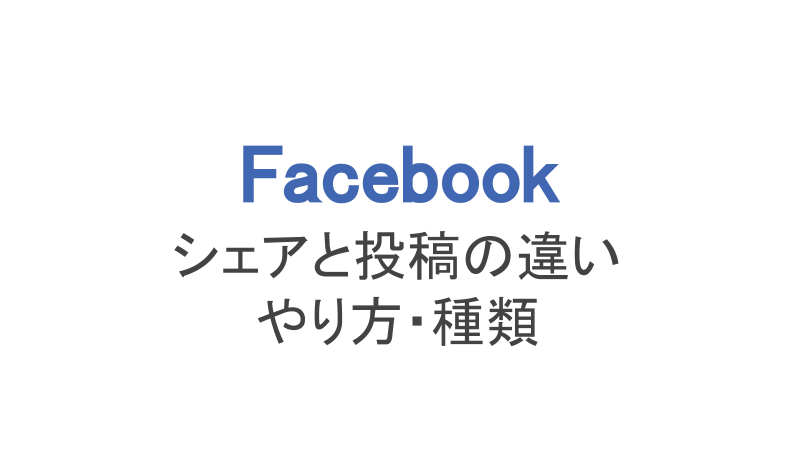フェイスブックには数々の便利機能がありますが、その中にシェア機能があります。
フェイスブックと連携しているインスタでは、他の人の投稿をシェアするには外部アプリが必要。一方でフェイスブックでは他のアプリは不要で、ボタンひとつでシェア可能です。
今回はシェアと投稿の違いやシェアのやり方、取り消し方、そしてシェアの種類やできないときのトラブルなどについてまとめました!
もくじ
フェイスブックのシェアと投稿の違いは?
フェイスブックでのシェアと投稿の違いは何かわかりますか?
投稿は自分の言葉で書き、自分から発信するもの。一方でシェアは、友達の投稿を「引用」として自分のタイムラインにも載せ、自分の友達にも見せるものです。
いわゆるツイッターの「リツイート」機能のようなもので、元々の発信が自分か友達かの違いですね。
有益な情報をシェアすることで、友達に広めてあげることができます。
例えば地震があったときには、ツイッターでもフェイスブックでも地震の対策方法や避難生活中のお役立ち情報などがタイムラインに溢れていました。
そういった知識を元々持っていない人にとって、タイムラインで情報を拾えるのはとてもありがたいことなのです。
フェイスブックでシェアのやり方と取り消し方
シェアのやり方を解説します。まずシェアしたい投稿を見つけたら、右下を確認してみてください。

「シェアする」をタップ
「いいね!」や「コメントする」のボタンと並んで「シェアする」のボタンがありますよね。このボタンをタップすればシェア開始です。
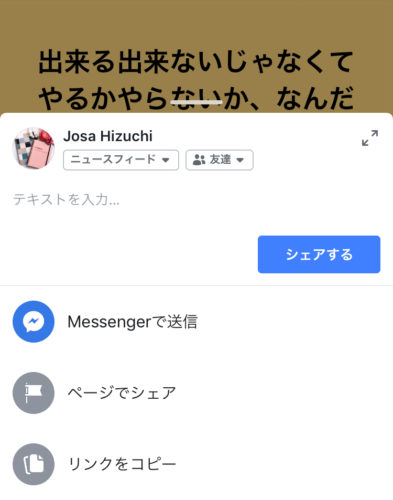
シェア先を選んで「シェアする」をタップ
あとはコメントをつけたり(つけなくてもOK)、シェアする先を選んで「シェアする」をタップします。

シェアした投稿
シェアした投稿はこのように表示されます。自分の名前とアイコンの下に、投稿者の名前や投稿が表示される形です。
後からシェアを取り消したいときは投稿の右上にある「・・・」をタップしましょう。
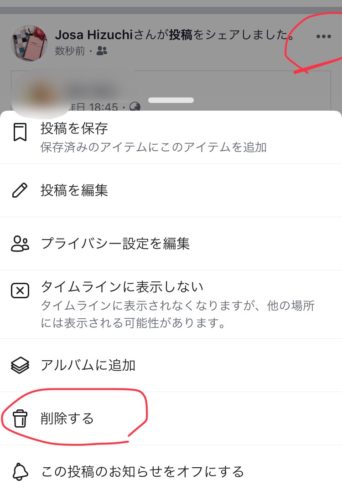
右上「・・・」→「削除する」
次に「削除する」をタップすれば、そのシェア投稿は消えます。もちろん「自分のシェアした投稿が消える」ということなので、元々の発信者の投稿からは消えません。
フェイスブックでどれくらいシェアされたかの確認方法
フェイスブックを見ていると「良い話だなぁ」「役に立つなぁ」という投稿がたくさんありますよね。そういった見た人の心を動かす投稿はたくさんシェアされています。
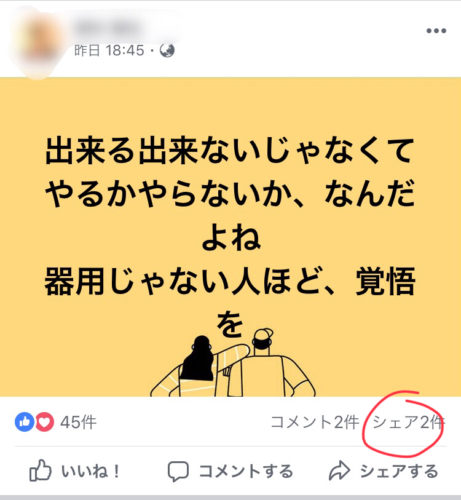
シェア○件
フェイスブックでその投稿がどれくらいシェアされたのかを確認するには、画像の赤い丸の部分をチェックしましょう。「シェア2件」とありますよね。
これがシェアされた数です。もしシェア件数がゼロの場合は何も表示されません。
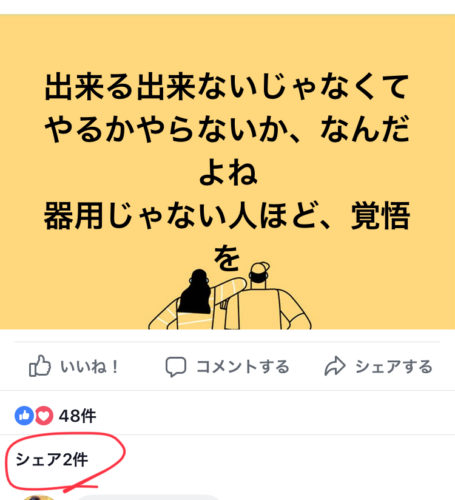
「シェア○件」をタップ
「シェア○件」の部分をタップするとコメント欄が開くので、さらに上の「シェア○件」をタップしましょう。するとその投稿を誰がシェアしたのかもわかるようになっています。

シェアした人がわかる
Facebookでそのままシェア?コメントつける?シェアの種類について
実はフェイスブックでのシェアにはいくつか種類(シェア先・場所)があるのをご存知ですか?先ほどシェアしたときの下の画像を確認してみてください。
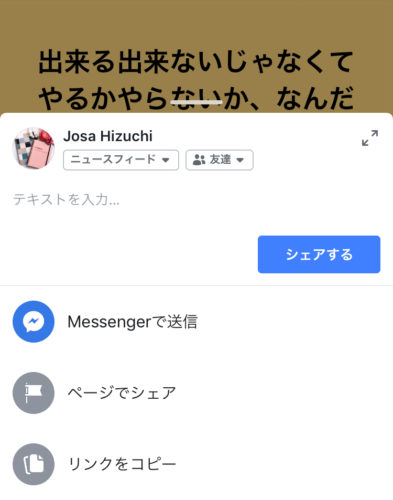
シェア先・場所など種類がある
このままシェアすると、コメントなしで自分のニュースフィード(タイムライン)に投稿されます。ニュースフィードの他に「友達のタイムライン」「フェイスブックグループ」などにもシェアできるのです。
コメントをしたいときには「テキストを入力」にコメントをつければOK!
また、下には「Messengerで送信」「ページでシェア」「リンクをコピー」とあります。
「Messengerで送信」→メッセンジャーアプリで友達を選んでダイレクトメールを送信
「ページでシェア」→フェイスブックページでシェア
「リンクをコピー」→投稿のURLをクリップボードにコピー
あちこちに機能が多いフェイスブックだからこそ、時と場合によって、シェア先を選べるのも便利ですね。
フェイスブックのシェアボタンがない!シェアできない!は非表示設定かも
心を動かされる投稿を見つけて、いざシェアしようとしたとき。「シェアボタンがなくてシェアできない」という経験はありませんか?
実はどの投稿でもシェアできるわけではないのです!
シェアするということは、その投稿が拡散されるということ。フェイスブックユーザーの中には身バレしたくないという人や、あまり目立ちたくないという人も少なからずいます。
そういったユーザーは投稿を拡散されたいとはあまり思っていないでしょう。
実はシェアボタンはフェイスブックである設定をすることで非表示になります。その設定が「投稿の公開範囲」です。
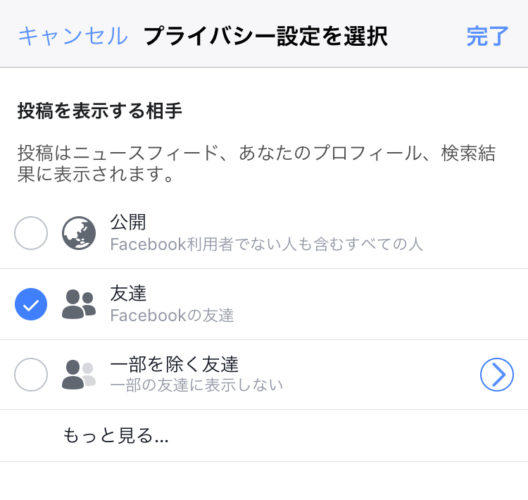
投稿時、公開範囲を制限できる
フェイスブックに投稿するとき、その投稿を誰に表示して誰に表示させないかという公開範囲の制限が可能。こうして制限しておくことで思わぬトラブルや身バレを防ぐためです。
フェイスブックでシェアできるのは、この公開範囲が「全員(つまりフェイスブックのすべてのユーザー)」になっている投稿だけ。「友達」や「友達の友達」に制限されていると、シェアボタンが表示されません。
この特徴を考え、もし自分の投稿を拡散してほしい場合には公開範囲を「全員」にしておくことを忘れないようにしておきましょう。
フェイスブックではストーリーもシェアできる?
フェイスブックと連携しているインスタは、友達のストーリーをスクショすることで他の人にもシェアできます。それではフェイスブックでもストーリーのシェアが可能かというと、残念なが不可能なのです。

ストーリーのシェアは不可能
フェイスブックストーリーはインスタと違い、シェアするためのカメラボタンがありません。どこを見ても「シェアする」という機能は見当たりませんでした。
フェイスブックにもストーリー機能が追加されたときにはインスタと同じようなものかと考えられましたが、やはり写真や動画メインのインスタとは微妙なところで仕様が異なりました。
とはいえ、投稿のシェアではフェイスブックの方が一枚上手なのでぜひ活用していってくださいね。